Guía completa para usar Pixlr para eliminar el fondo de la imagen
Pixlr es un conocido editor de imágenes en línea con varias herramientas para la manipulación de imágenes. Ofrece a los consumidores una interfaz fácil de usar con muchas capacidades para editar fotografías, crear gráficos y agregar efectos. Una de las funciones de Pixlr es la herramienta de eliminación de fondo. Esta función le permite borrar fácilmente el fondo de una foto, dejando solo el sujeto principal. Es particularmente útil para crear fondos transparentes o aislar objetos para usar en diversos proyectos, como diseño gráfico, presentaciones o publicaciones en redes sociales. De eso es de lo que hablaremos en detalle en esta guía sobre eliminar fondo en Pixlr. Continúe leyendo para obtener la información completa.
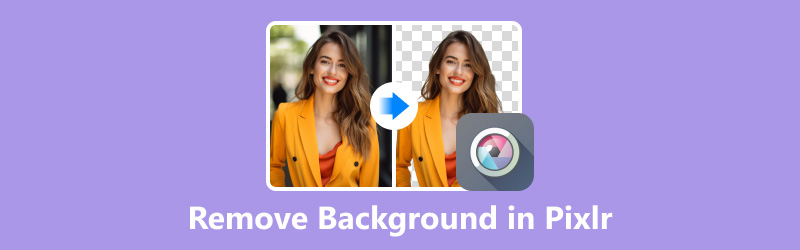
- LISTA DE GUÍAS
- Parte 1. Cómo eliminar el fondo en Pixlr
- Parte 2. Pros y contras de Pixlr Background Remover
- Parte 3. La mejor alternativa a Pixlr para eliminar el fondo con mayor precisión
- Parte 4. Preguntas frecuentes
Parte 1. Cómo eliminar el fondo en Pixlr
La función Eliminar fondo de Pixlr normalmente utiliza algoritmos avanzados para detectar automáticamente el sujeto en una imagen y eliminar el fondo que lo rodea. En comparación con elegir y eliminar el fondo a mano, esto puede ahorrar mucho tiempo, especialmente para imágenes con fondos complejos o múltiples objetos. Aquí hay una guía paso a paso:
Navegue al sitio web de Pixlr e inicie el Editor Pixlr. Tiene la opción de descargar el software o utilizar la versión en línea. Dado que se puede acceder a la versión web desde cualquier dispositivo con conexión a Internet, la usaremos aquí.
Haga clic en Seleccionar foto(s) para cargar la imagen cuyo fondo desea eliminar. Asegúrese de que haya suficiente resolución en la imagen para realizar ajustes finos.
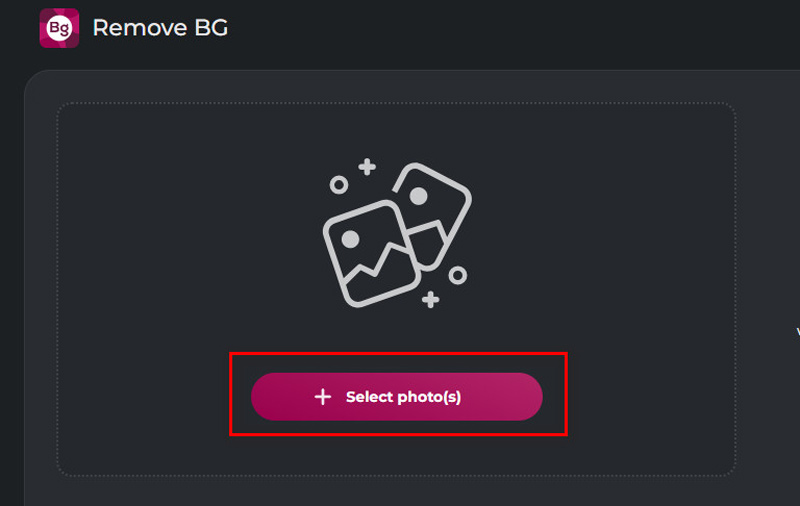
Luego comenzará a borrar el fondo de la imagen automáticamente.
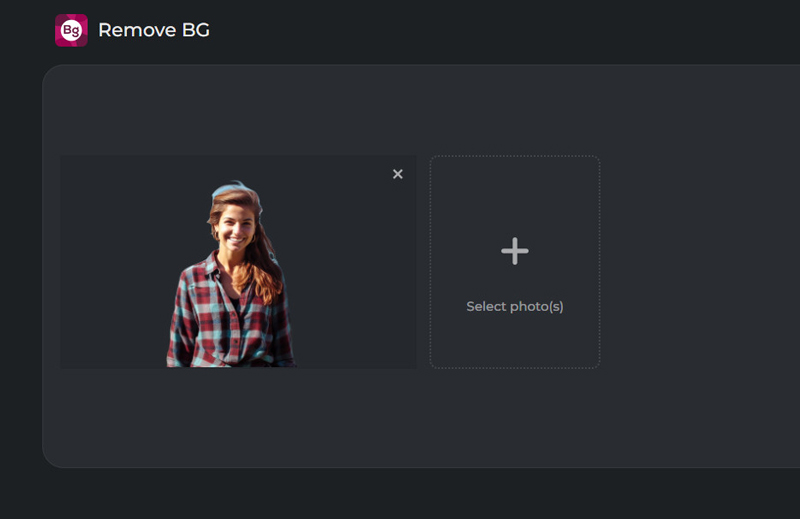
Como puede ver, la eliminación del fondo no es perfecta y hay algunos lugares que debe perfeccionar. Para hacerlo, debes hacer clic Afinar de esta foto para editar más este archivo.
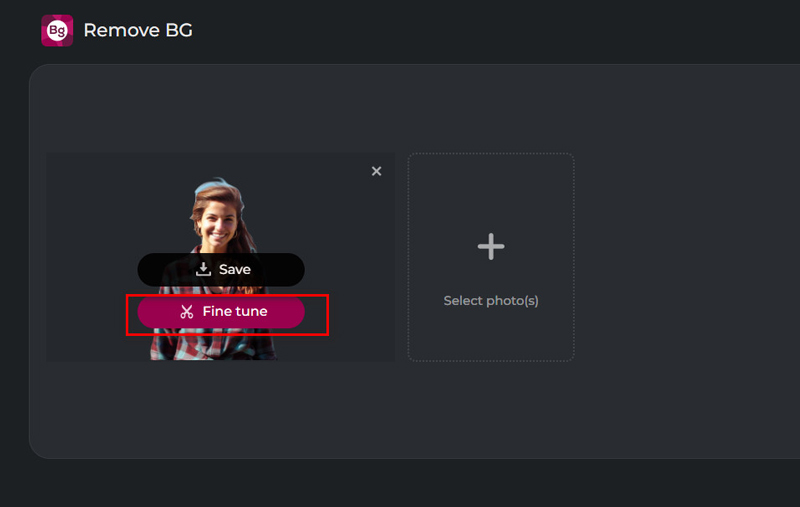
Selecciona el MAGIA herramienta, active la RESTAURAR o ELIMINAR modo y elija la opción Suavidad como desee.
Luego haga clic en una parte del fondo y la herramienta seleccionará áreas adyacentes con colores similares. Ajuste el nivel de tolerancia para afinar su selección para eliminar fondos.
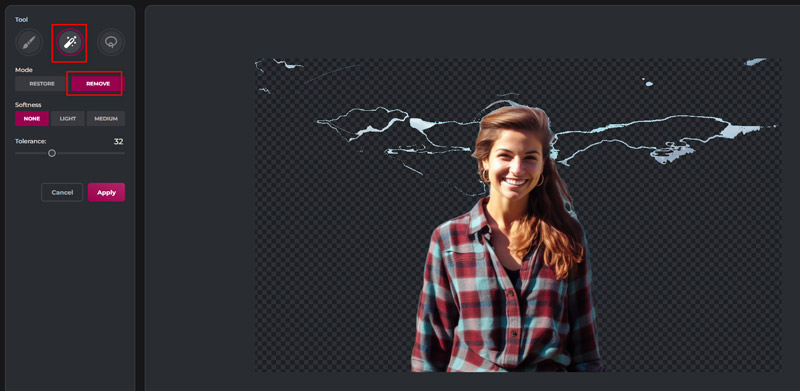
Acercar para mayor precisión Amplíe áreas que requieren una edición detallada, como alrededor de los bordes del sujeto. Esto permite un control más preciso y garantiza que ninguna parte del sujeto se borre accidentalmente.
Una vez que esté satisfecho con el resultado, haga clic en Aplicary descargue su imagen editada haciendo clic en Guardar todo el zip para preservar la eliminación del fondo.
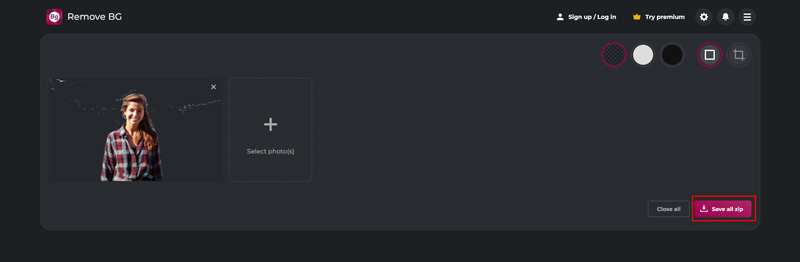
Al realizar estas acciones y agregar consejos útiles, podrás eliminar fondos como un profesional usando Pixlr y hacer transparente el fondo de la imagen. ¡Tenga en cuenta que el secreto para aprender cualquier talento de edición es la práctica y la experimentación!
Parte 2. Pros y contras de Pixlr Background Remover
Pixlr Background Remover es una herramienta versátil para eliminar fondos de imágenes de forma rápida y eficiente. Éstos son algunos de sus pros y contras:
Ventajas de la eliminación de fondos de Pixlr
1. Interfaz fácil de usar
Pixlr ofrece una interfaz intuitiva y fácil de navegar, que permite acceder a ella a personas con diferentes niveles de habilidad.
2. Eliminación automática de fondo
Una de las características destacadas de Pixlr Background Remover es su funcionalidad de eliminación automática de fondos. Esta función utiliza algoritmos de IA para detectar y eliminar fondos de imágenes con una mínima intervención manual, lo que ahorra tiempo y esfuerzo a los usuarios.
3. Accesibilidad de la plataforma
Como herramienta en línea, se puede acceder a Pixlr Background Remover a través de varios dispositivos y plataformas, incluidas computadoras de escritorio, portátiles, tabletas y teléfonos inteligentes.
Contras del eliminador de fondo de Pixlr
1. Dependencia de Internet
Dado que Pixlr Background Remover es una herramienta en línea, su funcionalidad depende de una conexión a Internet estable. Es posible que le lleve más tiempo utilizar la aplicación de manera eficiente en lugares con mala conexión a Internet.
2. Requisito de suscripción para funciones premium
Si bien la funcionalidad básica de Pixlr Background Remover está disponible de forma gratuita, el acceso a ciertas funciones premium puede requerir una suscripción.
3. Limitaciones de precisión
Si bien la función de eliminación automática del fondo es generalmente efectiva, es posible que no siempre produzca resultados perfectos, especialmente con imágenes complejas o detalles intrincados.
Parte 3. La mejor alternativa a Pixlr para eliminar el fondo con mayor precisión
Si bien Pixlr sirve como una opción conveniente para la eliminación básica de fondos, aquellos que buscan una edición más precisa pueden encontrar Eliminador de fondo ArkThinker en línea ser una mejor alternativa.
Emplea tecnología de inteligencia artificial de vanguardia para eliminar fondos de las imágenes con precisión. Sus algoritmos avanzados garantizan una eliminación fluida y precisa, incluso con fondos complejos o detalles finos. Aquí hay algunos aspectos destacados:
◆ Completamente gratis.
◆ Eliminación automática de fondo mediante IA.
◆ Funciones de edición interesantes.
◆ Fácil adición de nuevos fondos.
◆ Funciona en Chrome, iOS, Android, Windows y Mac.
Visite su navegador web en cualquier dispositivo y navegue hasta una Eliminador de fondo de imagen gratuito en línea. herramienta. Busque una opción para cargar su foto haciendo clic en Agregar archivo para comenzar botón.
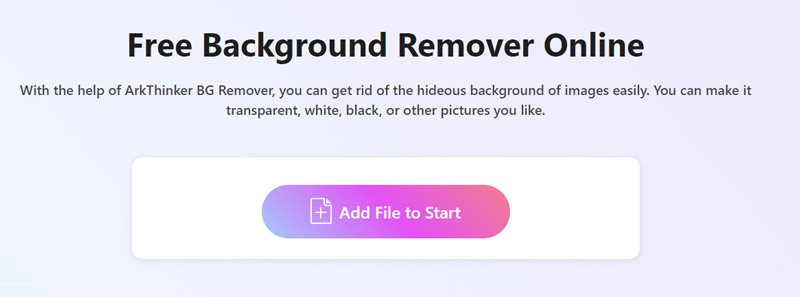
El fondo de su imagen se eliminará automáticamente mediante tecnología de inteligencia artificial. Si no está satisfecho con el resultado, puede utilizar funciones como Mantener o Borrar para ajustarlo hasta que cumpla con sus expectativas.
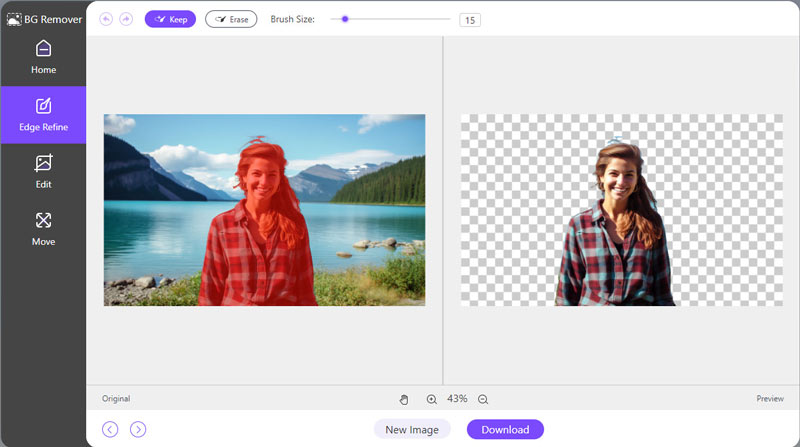
Una vez que esté satisfecho con el resultado, es hora de descargar su foto editada. Simplemente haga clic en Descargar para exportar la imagen con un fondo transparente a su dispositivo.
¿Quieres añadir un toque personal? Por favor cambie al Editar pestaña para aplicar colores sólidos como blanco o negro o incluso cargar una nueva imagen de fondo para darle una apariencia nueva.
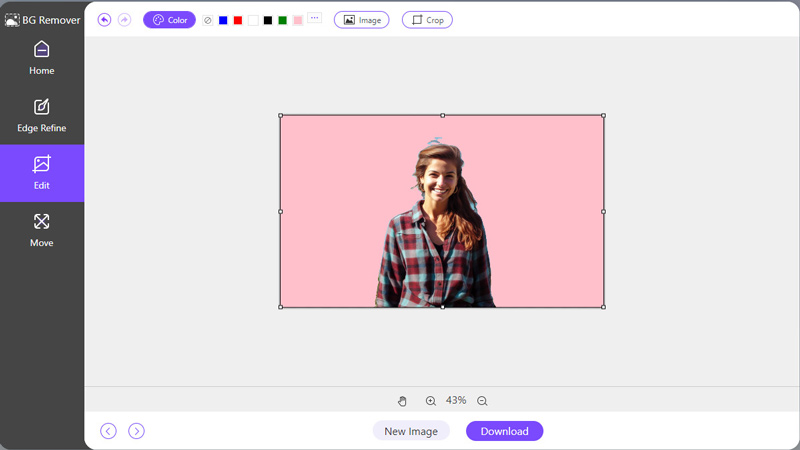
En comparación con Pixlr, esta herramienta es de uso gratuito y puede borrar el fondo de la imagen automáticamente. Incluso como principiante, puedes eliminar rápidamente el fondo de la foto y conservar el archivo de imagen transparente.
Parte 4. Preguntas frecuentes
¿Pixlr es completamente gratuito?
Pixlr ofrece versiones gratuitas y de pago. Si bien muchas funciones de edición básicas están disponibles de forma gratuita, algunas herramientas y funciones avanzadas requieren una suscripción.
¿Qué es mejor, Pixlr o Photoshop?
La respuesta depende de diferentes personas con diferentes requisitos y preferencias. Pixlr es más accesible y fácil de usar, lo que lo hace adecuado para principiantes y usuarios ocasionales. Por otro lado, Photoshop ofrece una versatilidad inigualable y funciones avanzadas, lo que lo convierte en la opción preferida de los profesionales.
¿Cómo eliminar el fondo blanco en Pixlr?
Para eliminar un fondo blanco en Pixlr, puedes utilizar las mismas técnicas mencionadas anteriormente. Simplemente seleccione el fondo con la herramienta Varita mágica o Lazo y elimínelo.
Conclusión
Eliminar fondos en Pixlr es una habilidad muy útil tanto para fotógrafos, diseñadores como aficionados. Si bien Pixlr ofrece una solución conveniente para la eliminación básica de fondos, aquellos que requieren más precisión pueden optar por alternativas como Arkthinker Background Remover Online. Independientemente de su elección, dominar las técnicas de eliminación de fondos sin duda mejorará sus habilidades de edición y elevará sus creaciones visuales.
Encuentre más soluciones
Obtenga 3 aplicaciones para eliminar el ruido de fondo de un vídeo 2024 Cómo crear una marca de agua en Canva y cómo eliminarla 3 formas de borrar marcas de agua de fotos de archivo de Dreamstime 3 eliminadores de marcas de agua de Shutterstock para deshacerse de las marcas de agua Obtenga los 5 mejores eliminadores de marcas de agua de video para borrar marcas de agua de video Métodos para agregar una marca de agua a un GIF y eliminar una marca de agua en un GIFArtículos relativos
- Editar imagen
- Opciones efectivas para cambiar el tamaño de la imagen de Twitter: 3 herramientas en línea
- Cómo eliminar marcas de agua de imágenes y vídeos de Placeit
- Cómo hacer fotos HD en diferentes dispositivos y eliminar artefactos
- Revisión actualizada e imparcial de WatermarkRemover.io
- 3 formas sencillas de eliminar marcas de agua de imágenes y texto de PDF
- Eliminar marca de agua de GIF: métodos sencillos para editar GIF
- Guarde fotos de TikTok sin marca de agua de dos formas sencillas
- ¿Qué es Pixlr y cómo eliminar la marca de agua de una foto?
- [2024] Revisión de Inpaint y cómo usarlo para eliminar marcas de agua
- Cómo eliminar la marca de agua Alamy de las imágenes (100% en funcionamiento)



